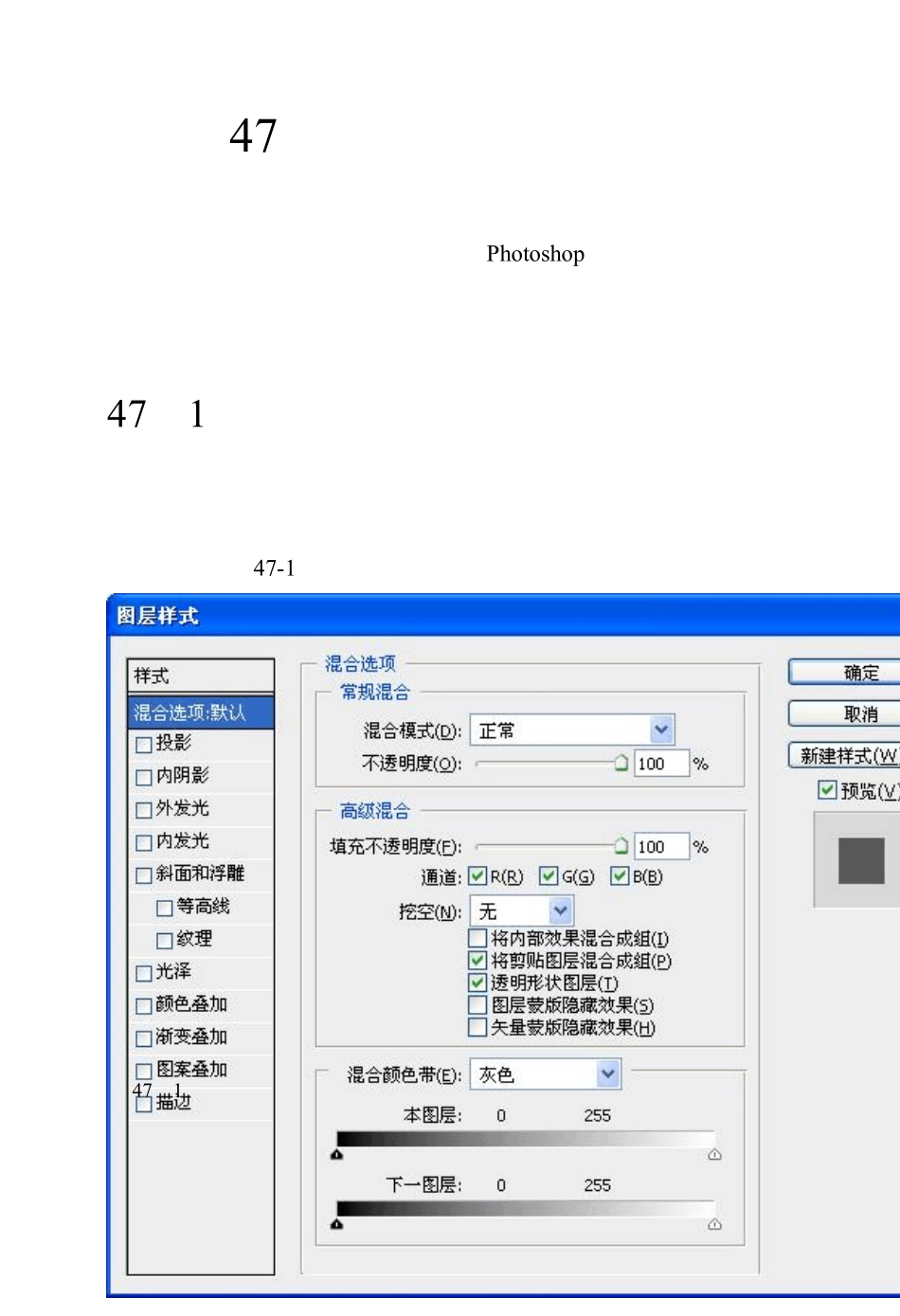392 第 47 章 图层样式对话框 【图层样式】对话框集中了所有 Photoshop 中的图层样式效果, 图层样式是附加于图层上的特殊效果,可创建出投影、浮雕、发光、 添加图案或颜色渐变等效果。 47.1 混合选项 双击除“背景”图层以外的图层缩览图,可打开【图层样式】 对话框,如图 471 所示。 图 47-1所示 当前对话框显示的是【混合选项】,可用来控制图层的不透明度 以及当前图层与其他图层的混合效果等属性。它可控制当前图层和393 下面图层在最终图像中显示的像素,通过调整滑块可根据图像的亮 度范围快速创建透明区域。下面对其中几个较为重要的选项进行介 绍。 47.1.1 混合选项 该部分选项可设置图层的混合模式和不透明度设置。 47.1.2 高级混合 该部分设置添加图层样式对图层内容的影响方式。 填充不透明度 可降低图层内容的不透明度,但添加的图层样 式透明度不变。 挖空 该下拉列表包括【无】、【浅】和【深】3 个选项,可设置 当前层挖空并显示下面层内容的方式。如果没有背景层,当前层就 会直接挖空到透明层上。 将内部效果混合成组 可将图层的混合模式应用于修改不透明 像素的图层效果,例如内发光、光泽、颜色叠加和渐变叠加样式。 将剪贴图层混合成组 可将基底图层的混合模式应用于剪贴蒙 版中的所有图层。禁用选项可保持原有混合模式和组中每个图层的 外观。透明形状图层 可将图层效果和挖空限制在图层的不透明区 域。禁用该选项可在整个图层内应用这些效果。 图层蒙版隐藏效果 可将图层效果限制在图层蒙版所定义的区 域。 矢量蒙版隐藏效果 可将图层效果限制在矢量蒙版所定义的区 域。3 9 4 4 7 .2 投影 在对话框中单击【投影】选项,将对话框切换到该选项下的设 置内容,如图 4 7 2 所示。图像的下方会出现一个轮廓和图像相同、 并带有一定模糊效果的图像,该图像带有一定的偏移量,默认情况 下向右下角偏移。 图 4 7 -2 设置投影 混合模式 设置投影与底层图像的混合模式。单击选项后面的 色块,从弹出的【拾色器】对话框中可设置阴影的颜色。 不透明度 控制阴影图像的透明度。 角度 控制阴影图像的角度。 距离 设置阴影图像与图层内容的距离。 扩展 设置阴影边缘的扩展大小,如图 4 7 3 所示,参数越大, 扩展的范围越大,且边缘越清晰。39 5 图 4 7 -3 设置扩展量 大小 控制阴影图像的大小。 等高线 可增加不透明度的变化。...